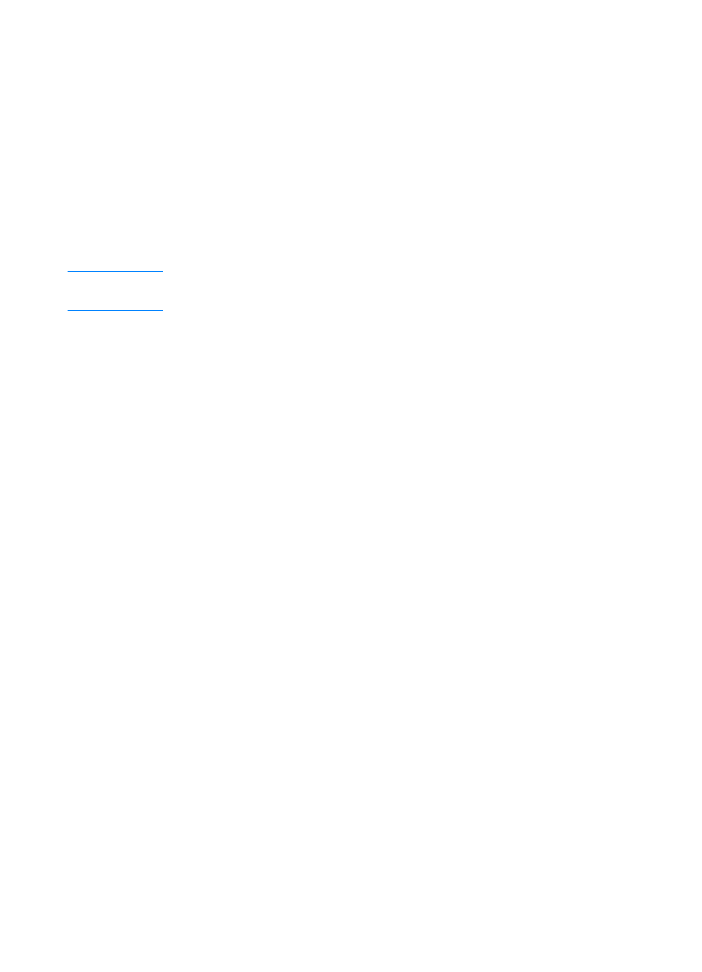
Tipy pro instalaci softwaru
Tipy pro instalaci softwaru
Tipy pro instalaci softwaru
Tipy pro instalaci softwaru
Pokud máte přístup na Internet, můžete stáhnout ovladače z WWW nebo
serverů FTP společnosti HP. Stránka WWW ovladače je:
http://www.hp.com/cposupport/cspt/lj2200_spt/ (klepněte na
Downloads and Drivers)
Pokud nemáte přístup na Internet nebo nemáte jednotku CD-ROM,
instalujte ovladač HP LaserJet 2100 s vypnutým systémem Windows, nebo
se obraťte na „Služby zákazníkům společnosti HP (servis a podpora)“.
Poznámka
Poznámka
Poznámka
Poznámka
Nainstalujete-li ovladač HP LaserJet 2100, budete moci tisknout, ale mnohé
funkce HP LaserJet 2200 nebudou dostupné.
Jak získat přístup k funkcím tiskárny?
Jak získat přístup k funkcím tiskárny?
Jak získat přístup k funkcím tiskárny?
Jak získat přístup k funkcím tiskárny?
Některé funkce tiskárny, jako je vlastní formát papíru a orientace papíru,
mohou být dostupné prostřednictvím nastavení aplikace. Máte-li možnost,
použijte nastavení aplikace, protože přepíší nastavení ovladače tiskárny.
Přístup k rozšířeným funkcím tiskárny prostřednictvím ovladače tiskárny.
Pokyny pro použití konkrétních funkcí ovladače tiskárny najdete v části
“Softwarové funkce”.
Které další aktualizace ovladačů a softwaru jsou
Které další aktualizace ovladačů a softwaru jsou
Které další aktualizace ovladačů a softwaru jsou
Které další aktualizace ovladačů a softwaru jsou
k dispozici?
k dispozici?
k dispozici?
k dispozici?
Nejnovější ovladače tiskárny a tiskový software pro tiskárny HP LaserJet
jsou k dispozici na WWW (http://www.software.hp.com). Další informace
při uvedení do prodeje najdete v souboru “Readme”.
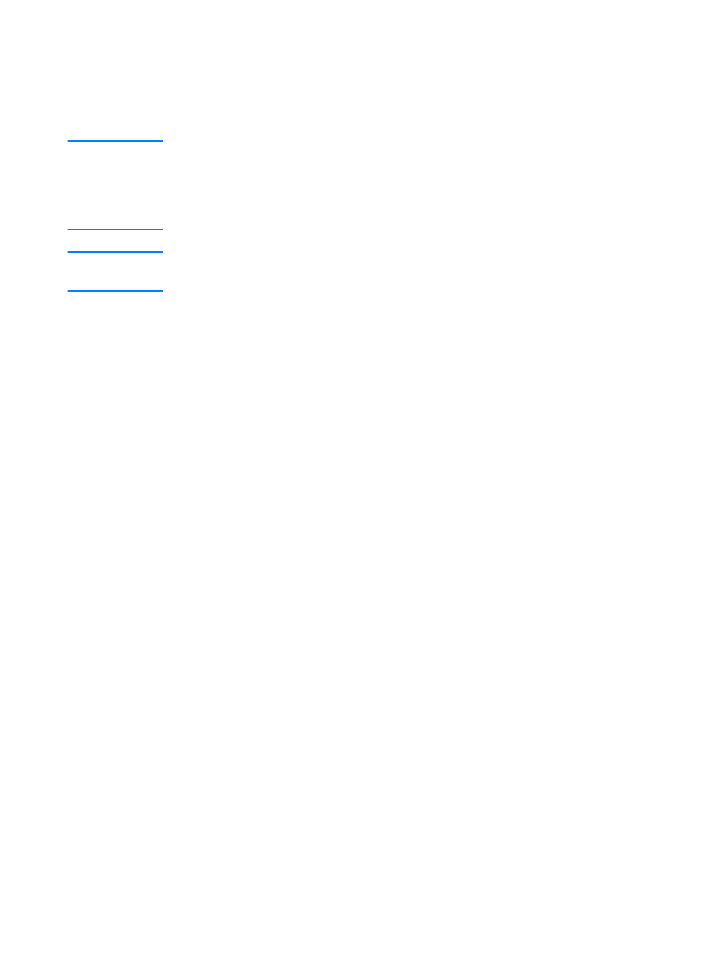
22
22
22
22 Kapitola 1 Základní údaje o tiskárně
CZ
Který další software je k dispozici?
Který další software je k dispozici?
Který další software je k dispozici?
Který další software je k dispozici?
Popis volitelného softwaru tiskového systému, který je k dispozici pro
instalaci, najdete v části „Software tiskárny“.
Poznámka
Poznámka
Poznámka
Poznámka
Informace o dalším poskytovaném softwaru a podporovaných jazycích
najdete v souboru “ReadMe” na CD HP LaserJet 2200. Nejnovější ovladače,
doplňující ovladače a další software lze získat z Internetu nebo jiných zdrojů.
Nemáte-li přístup na Internet, viz Služby zákazníkům společnosti HP (servis
a podpora), kde najdete nejnovější software.
Poznámka
Poznámka
Poznámka
Poznámka
Informace o řešení síťového softwaru HP viz Služby zákazníkům HP na
http://www.hp.com/support/net_printing.
Jak odebrat tiskový software?
Jak odebrat tiskový software?
Jak odebrat tiskový software?
Jak odebrat tiskový software?
Windows
Windows
Windows
Windows
V systému Windows (s výjimkou 3.1x) umožňuje Odinstalátor v programové
skupině HP LaserJet 2200/Nástroje zvolit a odebrat libovolnou
komponentu tiskového systému HP v systému Wondows.
Spuštění programu Odinstalátor:
1. Vyberte Start a potom Programy.
2. Vyberte HP LaserJet 2200 a potom vyberte Nástroje.
3. Vyberte Odinstalátor.
4. Klepněte na Další.
5. Vyberte komponenty tiskového systému HP, které chcete odebrat.
6. Klepněte na OK.
7. Sledujte výzvy.
Macintosh
Macintosh
Macintosh
Macintosh
Chcete-li odstranit tiskový software z počítače Macintosh, přetáhněte
složku HP LaserJet a soubory PPD do koše.

CZ
Kapitola 1 Základní údaje o tiskárně 23
23
23
23
Tlačítka ovládacího panelu
Tlačítka ovládacího panelu
Tlačítka ovládacího panelu